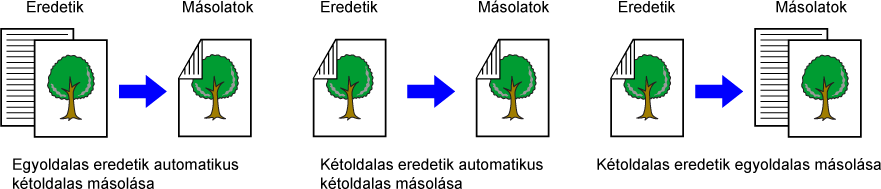
Helyezze az eredetit a dokumentumadagoló tálcájába.
AUTOMATIKUS DOKUMENTUMADAGOLÓKoppintson a [Kétold.Másolás] gombra.
MÁSOLÁSI MÓDVálassza ki a kétoldalas másolási módot.
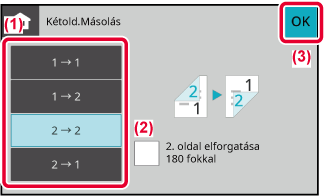
Ellenőrizze a másoláshoz használni kívánt papírt (tálcát) és színes módot, és bármely más beállítások esetén, amelyet szeretne kiválasztani, koppintson a megfelelő gombra.
A beállítható funkciók részleteit lásd: " MÁSOLÁS", 2. lépés.A másolás megkezdéséhez érintse meg a [Színes Start] vagy az [F/F Start] gombot.
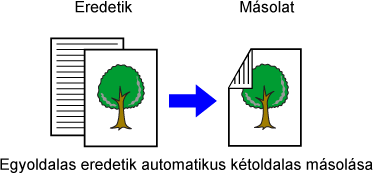
Tegye az eredetit a dokumentumüvegre.
DOKUMENTUMÜVEGKoppintson a [Kétold.Másolás] gombra.
MÁSOLÁSI MÓDVálassza ki a kétoldalas másolási módot.
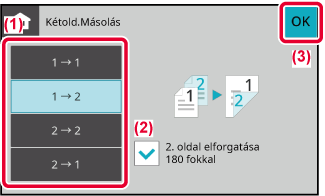
Ellenőrizze a másoláshoz használni kívánt papírt (tálcát) és színes módot, és bármely más beállítások esetén, amelyet szeretne kiválasztani, koppintson a megfelelő gombra.
A beállítható funkciók részleteit lásd: " MÁSOLÁS", 2. lépés.Koppintson a [Színes Start] vagy a [F/F Start] gombra.
Helyezze be a következő eredetit, majd a másolás indításához koppintson a [Színes Start] vagy a [F/F Start] gombra.
Koppintson az 5. lépésben megnyomott gombra.Version 04a / bp22c25_usr_04a_hu